GoProで撮った写真を加工しよう!写真編集の方法を紹介
「いいね」がもらえるオシャレな写真の撮影はGoProで
InstagramなどのSNSへ写真を投稿して、ユーザーからの「いいね」を沢山もらいたいと考えます。そんな皆さんなら、今SNSで話題のカメラGoProをご存知のことと思います。GoProは、スマートフォン単体では叶わない映える画角の写真が撮影出来ます。ぜひGoProで写真を撮影と、それを素材にして高性能動画編集ソフト「Filmora(旧名:動画編集プロ)」でスライドショーに加工しましょう。
Part1. GoProによる写真撮影の方法とコツ
それでは、GoProで写真を撮影する方法と映える仕上がりにするコツを紹介します。
- 【写真撮影の方法】
- 専用スマートフォンアプリ「GoPro」で遠隔操作
アプリ「GoPro」をインストールしたスマートフォンは、カメラGoProのリモコンへ早変わりします。 遠隔で写真撮影とその後の写真を一覧で確認する事が出来ます。 注意点としては、写真を撮影する際にスマートフォンが映り込みやすいことです。
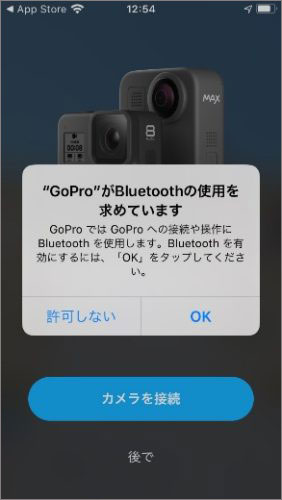
- 動画からお気に入りのショットを切り出す
まず動画を撮影してから、お気に入りのショットを切り出す方法もあります。これなら、カメラを意識しない自然な一枚が撮影出来ます。 注意点としては、撮影の後に編集作業を行う必要がある事です。
- ボイスコントロール
声で指示を出すと、GoProが動画や写真を撮影します。現在全てのモデルに搭載されている機能です。 注意点としては、GoProに指示が伝わりにくい時があります。
- 【撮影のコツ】
- 風景に自分を入れる
広角な撮影が可能なGoProの特徴を活かして、風景に自身を含める事で楽しい雰囲気が伝わります。
- 後ろ姿や身体の一部を含めて撮影
まず後ろ姿を撮影する事で、景色に溶け込んで雰囲気や美しさが伝わります。また身体の一部を入れると、撮影者と同じ目線で鑑賞する事が出来ます。
- 左右対称の場所で撮影する
吊り橋、船、林の中など左右対称の場所では美しく奥行きを感じる一枚が撮影できます。
- 広角モードで撮影して「地球は丸い」を実感
超広角モードで撮影すると魚眼効果で直線が歪みます。それは、地球が丸い事を実感する写真になります。
続いては、GoProで撮影した写真を素材にしてスライドショーを作成する手順を紹介します。
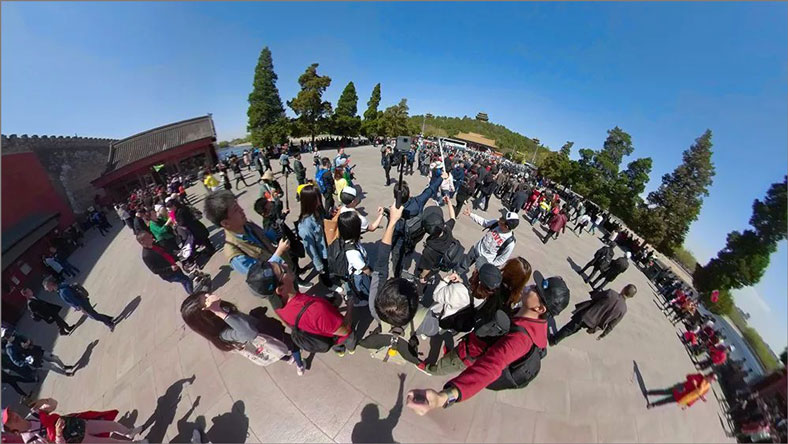
Part2. Filmora9を用いてGoProで撮影した写真をスライドショーにする
GoProで撮影した写真は、「Filmora(旧名:動画編集プロ)」の高度編集モードでスライドショーにしましょう。
-
【GoProで撮った写真をスライドショーにするFilmora9の特徴】
作成したい動画や皆さんの経験値に応じて、編集モードを選択して下さい。また、編集画面は誰にとっても明快で使いやすいと好評です。

-
【Filmora9を使ってGoProで撮った写真をスライドショーにする手順】
- 写真をインポート
高度編集モードを起動して、追加ボタンをクリックでインポートします。その後、タイムラインへ素材をドラッグアンドドロップします。
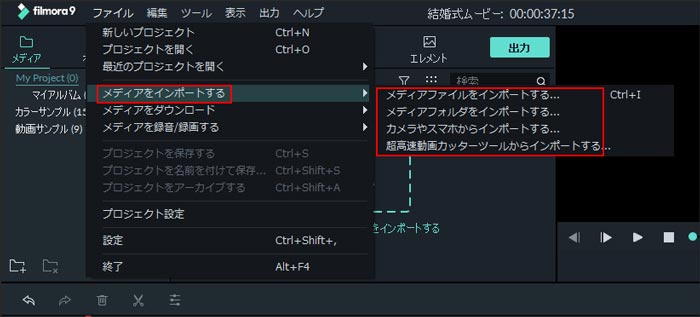
- 音楽やテキストの追加
タイムラインへ移動した写真に音楽やテキストといった編集を行います。ツールバーの音楽を選択すると、Filmora9に収録された音楽が一覧表示されます。また、自身のPCから音楽をインポートする事も出来ます。続いて、ツールバーからテキスト/クレジットを選択して右クリックで編集後に追加します。
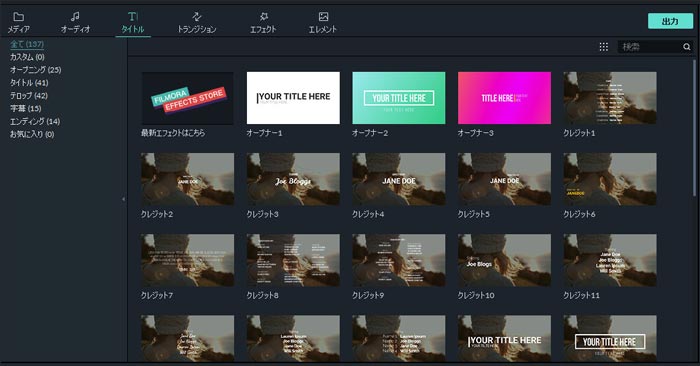
- トランジションの設定
スライドショーでは、写真の切り替えをスムーズにするトランジションは重要です。プレビュー画面にて、実際の効果を確認しながらピッタリのトランジションを選択しましょう。また、フィルター、オーバーレイ、エレメント、分割表示などの効果は必要に応じて適用して下さい。
- スライドショー作成と出力
ツールバーの作成を選択して、スライドショーが完成するまで少しの間お待ち下さい。完成後の出力方法は12種類の形式に、デバイスへ出力とYou Tube/Vimeoに直接アップロードとDVD作成を選択出来ます。ユーザーそれぞれが使いやすいスタイルを選択して下さい。
- 写真をインポート
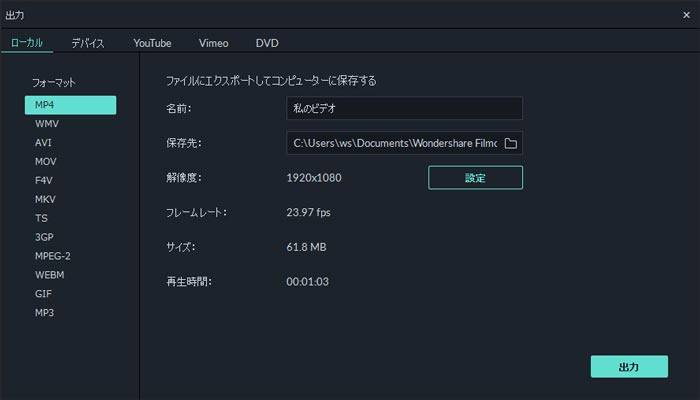
ここまで、ゴープロで撮影した写真をFilmora9でスライドショーに加工する手順を紹介しました。
Part3. 写真を楽しんでもらう為に
インスタ映えするカメラGoProで撮影した写真は、スライドショーにしてSNSや動画共有サイトへアップロードしましょう。また、DVDにすれば遠くに住む家族に観てもらえます。多くの方がスライドショーで笑顔になる為に、GoProと「Filmora(旧名:動画編集プロ)」が大活躍します。
GoPro写真をFilmora9でスライドショーに加工する方法
サポート
製品に関するご意見・ご質問・ご要望はお気軽に こちらまでお問い合わせください。 >>





役に立ちましたか?コメントしましょう!